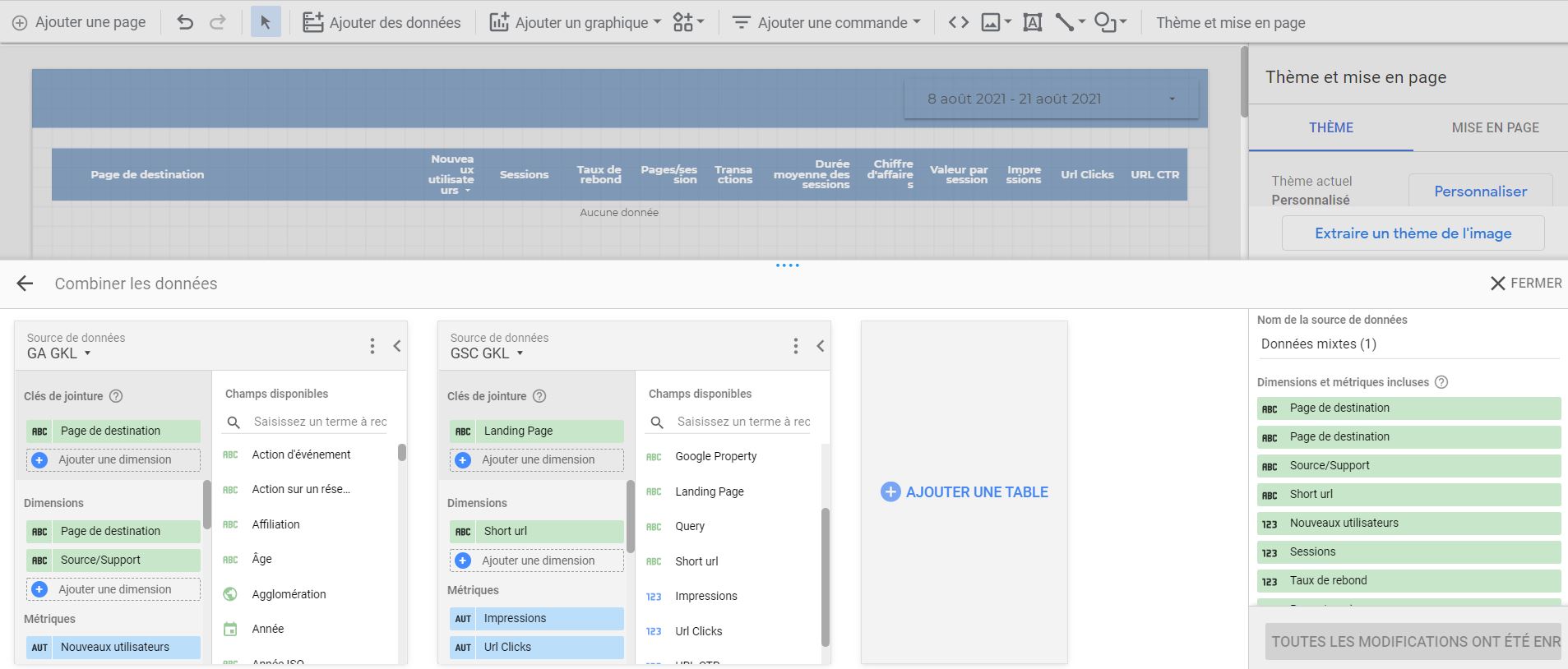
Vous avez un problème de compatibilité des urls entre google analytics et search console ?
J’ai peut-être la solution miracle !
Si vous avez trouvé cet article dans les moteurs de recherche, c’est que vous connaissez déjà les données combinées de google datastudio et ce que vous aimeriez réaliser avec. Mais voilà, vous ne comprenez pas pourquoi vos clés de jointure ne fonctionnent pas et au bout de quelques minutes/heures, vous êtes à deux doigts de tout abandonner. Je suis passé par là aussi et je peux vous dire que j’en ai eu tellement marre, que j’ai dû m’y reprendre en plusieurs jours.
Pourquoi les urls de google analytics ne correspondent pas à celles de search console ?
Il se peut qu’il y ait plusieurs problèmes qui vont vous rendre compliqué l’utilisation des urls en clés de jointure. Lors de la combinaison des données, vous n’avez pas le choix, la clé primaire ou clé de jointure doit correspondre parfaitement si vous souhaitez obtenir des résultats. Dans le cas, ou votre tableau, ne montre aucune donnée, je conseille de bien vérifier les points suivants dans un premier temps puis procéder à mon astuce.
Avez-vous modifié la dimension landing pages par défaut sur google analytics ?
C’est une question qui peut sembler bête, mais une société pour laquelle je travaille souhaitait « customiser » cette dimension afin de traquer le type de page de destination (catégorie, page produit, home page…). De ce fait, la dimension par défaut sur google analytics ne collectait plus les URLs des pages visitées.
Si c’est votre cas, pensez à modifier cette valeur pour tracker les URLs à nouveau.
Vérifiez la valeur de Page par défaut dans les paramètres de la vue GA
On utilise la valeur page par défaut d’un domaine afin que les URLs multiples qui redirigent vers cette même page soient traitées comme une entrée unique dans vos rapports. Par exemple, si l’URL example.com et l’URL example.com/index.html ouvrent toutes deux la même page, Google demandera de saisir l’URL index.html dans ce champ.
Oui, mais voilà : vos URLs de Google Analytics ressembleront à exemple.com/index.html alors que vos URLs sur Google Search Console ressembleront à exemple.com
Alert spoiler : Google Data Studio n’a pas le faculté de comprendre qu’il s’agit bien de la même URL et votre tableau de données combinées ne fonctionnera pas correctement.
Supprimer le domaine des URLs de Search Console
Si les deux points précédents ne sont pas la source du problème, vous devriez trouver maintenant la solution qui permettra de réaliser vos plus beaux tableaux SEO sur google datastudio.
Pour faire simple : les URLs de la dimension landing pages sur google ne comprennent pas de domaine alors que les URLs de Google Search Console sont entières. Vous trouverez un exemple ci-dessous :
| Google Analytics | Google Search Console |
| /blog/analyse-donnees/ | https://mathieukessler.fr/blog/analyse-donnees/ |
Comment faire pour que les deux URLs soient identiques ?
Sur google datastudio vous avez la possibilité de créer des champs personnalisés ! En d’autres termes, l’astuce que je propose est de modifier une des deux URLs afin de les faire correspondre.
3 étapes pour faire correspondre les landing pages sur datastudio :
1/ Tout d’abord, vous devrez vous rendre dans « ressources » puis dans « gérer les nouvelles sources de données ». Nous sélectionnerons le type de connecteur Search Console. Assurez-vous que votre source de données est bien « impressions des URLs » et non « impressions du site ».
2/ Ensuite nous allons « ajouter un champ personnalisé ». Pour cela, cliquez simplement sur le bouton en haut à droite de votre écran (voir image ci-dessous).
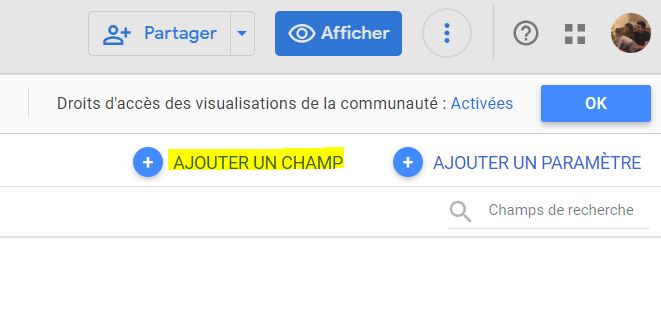
Une fois que vous êtes sur la page de création de champ, il vous faudra simplement utiliser une formule SUBSTR qui affiche une sous-chaîne du champ ou de l’expression spécifiés, partant de l’index de départ. Pour faire court, supprimer une partie d’une chaîne en partant du départ.
Sélectionnez donc « Landing page » comme sous-chaîne puis une virgule et le chiffre qui correspondra au premier caractère de votre url sans le domaine.
Si je continue sur mon exemple : https://mathieukessler.fr = 25 caractères
– Ma formule devra donc être SUBSTR(Landing Page, 26, 300)
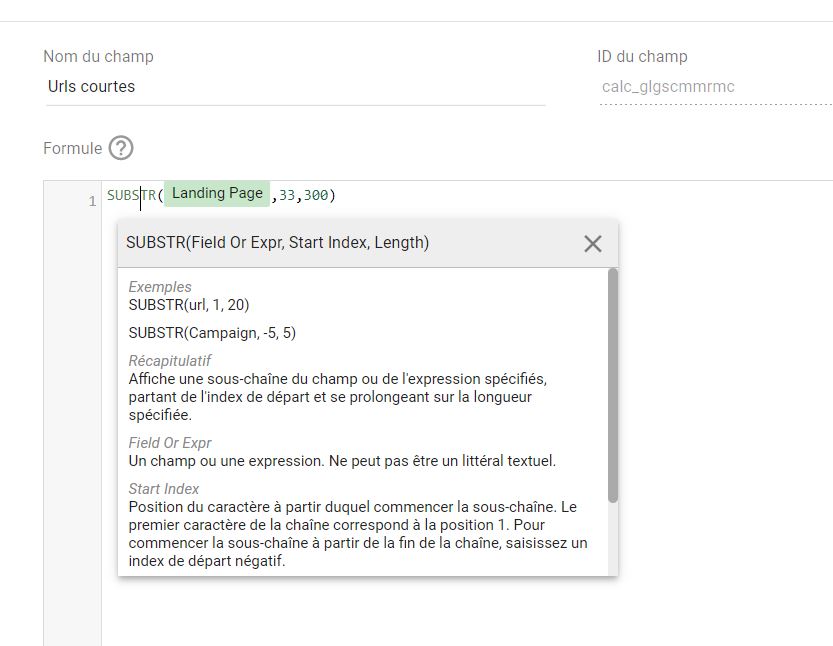
Pourquoi 26 et pas 25 ? Comme dit, la valeur du start index correspond au premier caractère de votre URL sans domaine, soit « / ». Pensez donc à faire « NB caractères domaine + 1 »
Pourquoi 300 ? Il s’agit en fait du nombre de caractères à inclure dans la sous-chaîne. Il doit s’agir d’une valeur littérale. Vous pouvez mettre un chiffre assez long si vos URLs sont longues afin de ne pas risquer de les couper.
La liste de toutes les fonctions et informations de google data studio
3/ Donnez un nom au champ personnalisé, sauvegardez et testez ! Vous devriez enfin pouvoir découvrir votre tableau rempli de données qui vous aideront pour vos analyses SEO.
Si vous rencontrez des difficultés avec cette astuce, n’hésitez pas à me poser vos questions en commentaire. Si vous avez d’autres sujets à proposer, je me ferai un plaisir de m’y pencher dessus.